ThrottleStop: Παρακολούθηση και απενεργοποίηση του στραγγαλισμού της CPU σε φορητούς υπολογιστές με Windows
Οι περισσότεροι χρήστες του λειτουργικού συστήματος Windows 10 είναι κάτοχοι φορητών υπολογιστών αντί για πλήρως εξοπλισμένους επιτραπέζιους υπολογιστές, και αυτό είναι απολύτως εντάξει. Αυτές οι συσκευές μεταφέρονται εύκολα, και για να μην αναφέρουμε, δεν απαιτούν πολλή ηλεκτρική ενέργεια για να λειτουργήσουν. Όσο μικροί κι αν είναι, πολλοί φορητοί υπολογιστές μπορούν να κάνουν πολλές προηγμένες εργασίες που συνήθως σχεδιάζονται για επιτραπέζιους υπολογιστές, αλλά ταυτόχρονα τείνουν να αντλούν λιγότερη ενέργεια από την πηγή.
Δυστυχώς, όσον αφορά τη μακροπρόθεσμη αξιοπιστία, οι φορητοί υπολογιστές δεν βρίσκονται στο ίδιο επίπεδο με τους επιτραπέζιους υπολογιστές και αυτό είναι κατανοητό επειδή οι κατασκευαστές πρέπει να χωρέσουν πολλή ισχύ σε ένα μικρό πλαίσιο.
Ένα άλλο σημαντικό πράγμα που πρέπει να επισημάνουμε είναι το γεγονός ότι οι φορητοί υπολογιστές υποβάλλονται μερικές φορές σε μια σειρά γεγονότων που θα μπορούσαν να οδηγήσουν σε πάγωμα του συστήματος, πνιγμό, ακόμη και πλήρη τερματισμό λειτουργίας. Αυτό οφείλεται στον στραγγαλισμό της CPU(CPU throttling) , επομένως, εάν θέλετε να παρακολουθείτε τι συμβαίνει, θα χρειαστείτε ένα λογισμικό που να μπορεί να παρακολουθεί τους τρεις κύριους τύπους στραγγαλισμού της CPU που υπάρχουν στον υπολογιστή σας.
Παρακολούθηση & απενεργοποίηση στραγγαλισμού CPU
Για να το κάνουμε αυτό, θα χρησιμοποιήσουμε ένα εργαλείο γνωστό ως ThrottleStop για να δούμε αν αξίζει τον χρόνο σας. Έχουμε ακούσει καλά λόγια για αυτό το κομμάτι λογισμικού, οπότε ήρθε η ώρα να το δοκιμάσουμε.
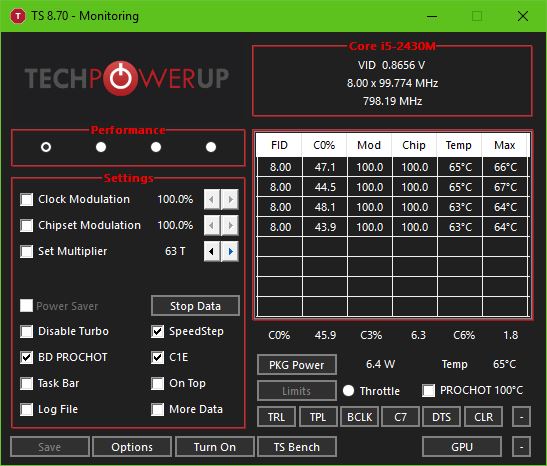
Εντάξει, οπότε η λήψη του ThrottleStop είναι πολύ απλή λόγω του μικρού μεγέθους του. Για να μην αναφέρουμε, είναι ένα φορητό εργαλείο, που σημαίνει ότι δεν χρειάζεται εγκατάσταση. Απλώς(Just) εξαγάγετε το από το αρχείο ZIP και εκκινήστε το.
Το πρώτο πράγμα που θα δείτε είναι μια διεπαφή χρήστη που είναι εύκολη στα μάτια. Τα χρώματα εδώ διαβάζονται, μαύρο, λευκό και μια μικρή πινελιά γκρι. Φαίνεται υπέροχο από την άποψή μας, και ενώ είναι απλό, δείχνει πολλές πληροφορίες που μπορεί να σας ενδιαφέρουν.
Τώρα, κάτω από το λογότυπο που λέει TechPowerUp , θα δείτε τη λέξη Performance μαζί με τέσσερις τελείες. Κάνοντας κλικ σε οποιαδήποτε κουκκίδα θα αλλάξει ο τρόπος λειτουργίας του φορητού υπολογιστή σας, γι' αυτό να το έχετε υπόψη σας.
Όπως μπορείτε να δείτε, η προεπιλογή είναι Performance , αλλά εάν σκοπεύετε να παίξετε βιντεοπαιχνίδια, μπορείτε απλά να επιλέξετε αυτό που λέει Παιχνίδια(Games) ή εάν η ιδέα είναι να χρησιμοποιήσετε κυρίως τον ιστό για την ημέρα, επιλέξτε την επιλογή που λέει Internet .
Υπάρχουν και άλλες επιλογές παρακάτω όπως μπορείτε να καταλάβετε από την εικόνα. Εάν η CPU σας υποστηρίζει Turbo , τότε μπορείτε να την απενεργοποιήσετε με ένα μόνο κλικ ενός κουμπιού. Επιπλέον(Furthermore) , οι άνθρωποι μπορούν να δουν τη θερμοκρασία της CPU τους μεταξύ άλλων σημαντικών πραγμάτων.
Λάβετε(Bear) υπόψη ότι κάθε φορά που κάνετε μια αλλαγή, θα σας ζητηθεί να κάνετε κλικ στο Αποθήκευση(Save) στο κάτω μέρος για να πραγματοποιήσετε τις νέες ρυθμίσεις σας.
Επιλογές ThrottleStop
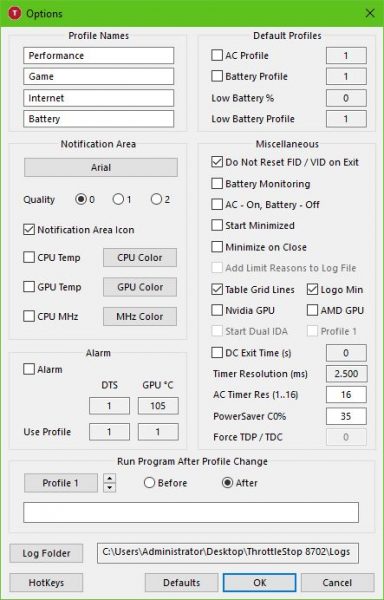
Ακριβώς δίπλα στο κουμπί Αποθήκευση(Save) , θα δείτε Επιλογές(Options) και εδώ θα μπορείτε να κάνετε πολλές αλλαγές στο εργαλείο και να προσδιορίσετε πώς λειτουργεί καλύτερα για εσάς. Εάν θέλετε, μπορείτε να αλλάξετε τα ονόματα των προφίλ. Για παράδειγμα, αν θέλετε να αλλάξετε τη λέξη Performance σε Stupid Fast , τότε αυτό είναι απολύτως εφικτό.
Υπάρχει επίσης η δυνατότητα αλλαγής των χρωμάτων των εικονιδίων της περιοχής ειδοποιήσεων(Notification Area Icons) . Μπορείτε να το κατεβάσετε από εδώ(here)(here) .
Related posts
Θερμοκρασία πυρήνα: Μετρήστε και παρακολουθήστε τη θερμοκρασία της CPU στα Windows 11/10
Το καλύτερο δωρεάν λογισμικό CPU Temperature Monitor and Checker για υπολογιστή με Windows
Παρακολούθηση υπολογιστή από το δίσκο συστήματος με την οθόνη My CPU & Memory Monitor
Process Tamer: Διαχείριση υψηλής ή 100% χρήσης CPU σε υπολογιστή με Windows
Τροποποιήστε τις ρυθμίσεις Core Parking, CPU Frequency Scaling στα Windows 11/10
Πώς να δωρίσετε με ασφάλεια χρόνο CPU χρησιμοποιώντας το Windows Sandbox
Τα καλύτερα δωρεάν εργαλεία παρακολούθησης Ping για υπολογιστή Windows 11/10
Η CPU δεν λειτουργεί με πλήρη ταχύτητα ή χωρητικότητα στα Windows 11/10
Διορθώστε την υψηλή χρήση CPU του Windows Modules Installer Worker
Τα καλύτερα δωρεάν εργαλεία για τη συγκριτική αξιολόγηση της CPU και της GPU σε υπολογιστή με Windows
Διορθώστε την υψηλή χρήση CPU από τον κεντρικό υπολογιστή υπηρεσίας: Τοπικό σύστημα
Microsoft Office Click-to-Run Υψηλή χρήση CPU στα Windows 11/10
Τι είναι το wuauserv; Πώς να διορθώσετε την υψηλή χρήση της CPU του wuauserv στα Windows 11/10
Οι υπηρεσίες απομακρυσμένης επιφάνειας εργασίας προκαλούν υψηλή CPU στα Windows 11/10
Διορθώστε την υψηλή χρήση CPU της διαδικασίας LSAISO στα Windows 10
Διορθώστε την υψηλή χρήση της CPU του iTunes στα Windows 10
Πώς να διορθώσετε το πρόβλημα υψηλής χρήσης CPU του GSvr.exe στα Windows 10
Διορθώστε τον κεντρικό υπολογιστή υπηρεσίας: Τοπικό σύστημα (svchost.exe) Υψηλή χρήση CPU και δίσκου
Παρακολούθηση αρχείων καταγραφής συμβάντων των Windows που ελέγχουν με το βοηθητικό πρόγραμμα SnakeTail tail
Διορθώστε την υψηλή χρήση CPU ή δίσκου COM Surrogate στα Windows 11/10
